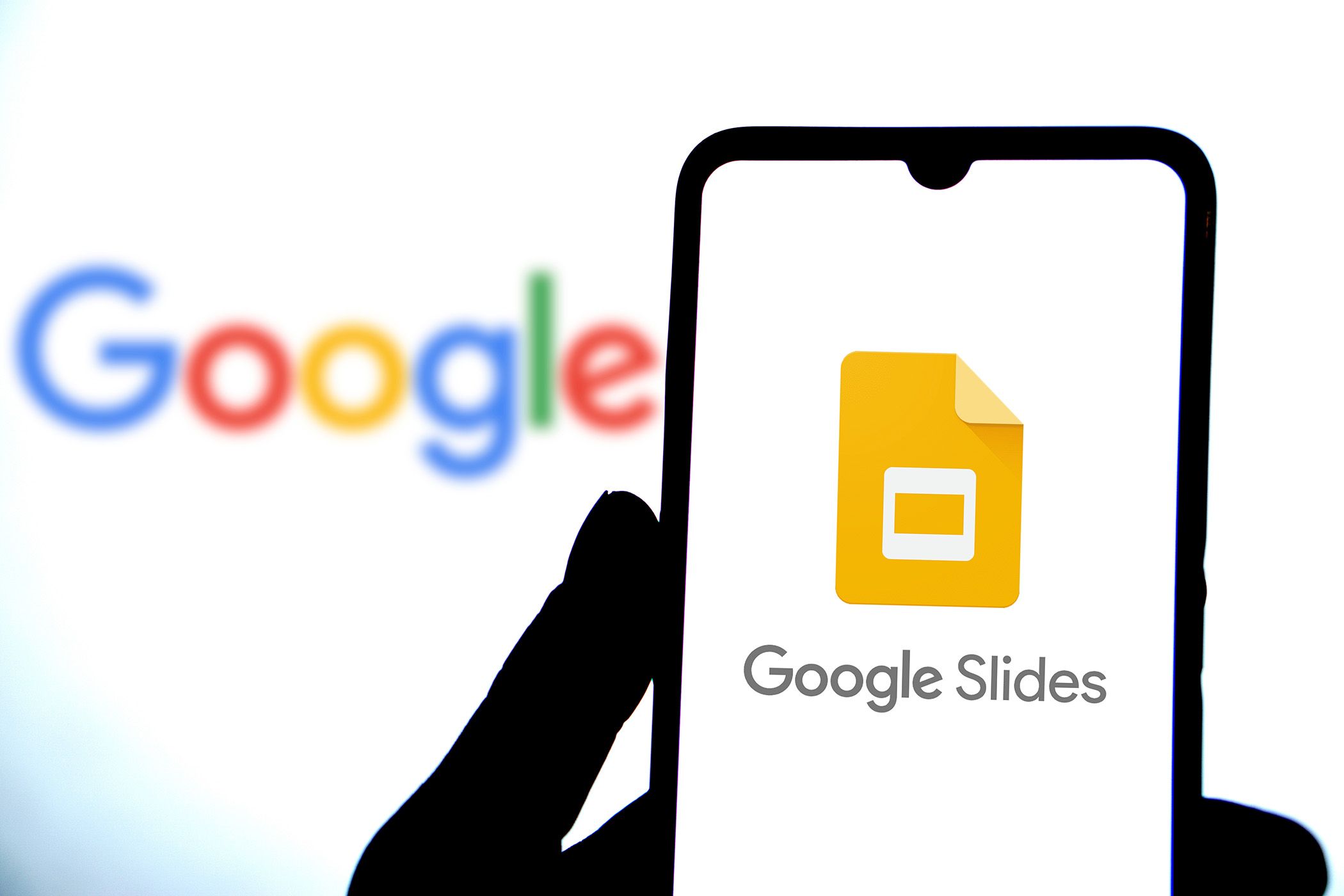بیشتر مردم از اسلایدهای Google صرفاً برای ارائه استفاده میکنند – من هم تا همین اواخر. در حالی که بدون شک برای ارائه ها عالی است، من متوجه شده ام که این پلت فرم بسیار متنوع تر است. در اینجا برخی از کارهای مورد علاقه من برای انجام در اسلایدهای Google آورده شده است.
خلاصه عناوین
- نمودارها و نمودارها
- نمونه کارها دیجیتال برای حرفه ای های خلاق
- طرح های پروژه با جدول زمانی
- مفاهیم مهم نقشه برداری ذهنی
- فلش کارت به عنوان یک کمک آموزشی
- تقویم/طرح محتوای رسانه های اجتماعی
- هیئت چشم انداز شخصی
- تخته وایت برد دیجیتال برای طوفان فکری
نکات کلیدی
- از اسلایدهای Google برای ایجاد نمودارها و نمودارهای تعاملی، طرحهای پروژه یا تقویمهای رسانههای اجتماعی استفاده کنید.
- همچنین میتوانید از این پلتفرم برای راهاندازی نمونه کارها و تابلوهای دید شخصی خود، با عناصر چندرسانهای مختلف استفاده کنید.
- با ایجاد فلش کارت و نقشه برداری ذهنی از مفاهیم مهم در اسلایدهای Google سازماندهی کنید. همچنین می توانید از آن به عنوان تخته سفید دیجیتال استفاده کنید.
بیشتر مردم از اسلایدهای Google صرفاً برای ارائه استفاده میکنند – من هم تا همین اواخر. در حالی که بدون شک برای ارائه ها عالی است، من متوجه شده ام که این پلت فرم بسیار متنوع تر است. در اینجا برخی از کارهای مورد علاقه من برای انجام در اسلایدهای Google آورده شده است.
1 نمودارها و نمودارها
Google Slides مانند پاورپوینت ابزارهای داخلی را برای ایجاد نمودارها و نمودارهای تعاملی ارائه می دهد. می توانید از این تصاویر مستقیماً در اسلایدهای خود برای تجزیه مفاهیم پیچیده استفاده کنید یا آنها را در برنامه های دیگر مانند Google Docs بگنجانید.
بهترین بخش این است که، از آنجایی که اسلایدهای Google مبتنی بر ابر است، می توانید به ویرایش نمودار/نمودار خود به صورت بلادرنگ از هر کجا و در هر زمان ادامه دهید و همچنین می توانید از دیگران دعوت کنید تا در پروژه با شما همکاری کنند.
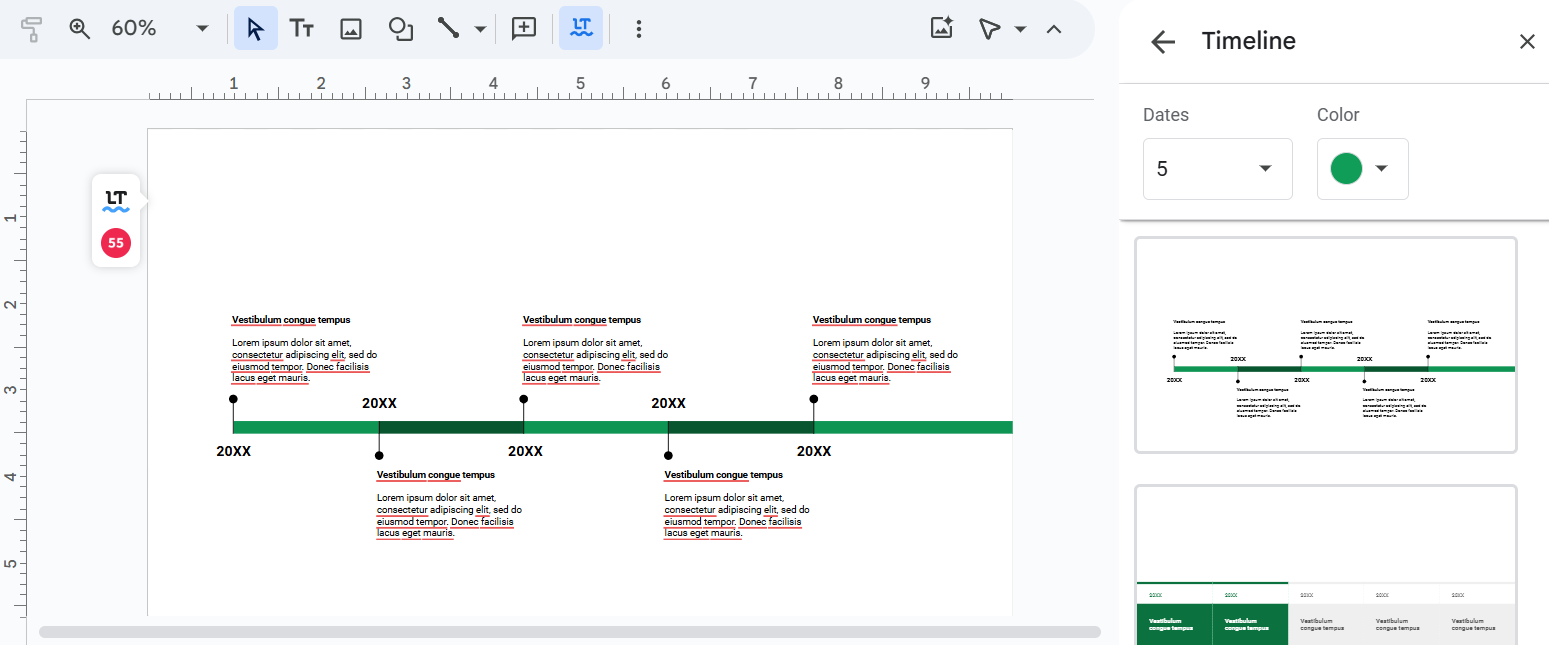
علاوه بر این، الگوهای نمودار و نمودارهای متعددی برای انتخاب وجود دارد، و میتوانید آنها را مطابق با اولویتهای دقیق خود سفارشی کنید. ساده ترین راه برای ایجاد جدول زمانی در اسلایدهای Google یا سایر نمودارها/نمودارها در پلتفرم، با کلیک کردن روی گزینه Insert menu و انتخاب نمودار یا نمودار است.
از گزینه هایی که در سمت راست ظاهر می شوند، هر قالبی را که ترجیح می دهید انتخاب کنید و آن را سفارشی کنید. شما می توانید شکل عناصر درون اسلاید را تغییر دهید، آنها را بچرخانید یا متنی را به دلخواه خود اضافه کنید.
2 نمونه کار دیجیتال برای حرفه ای های خلاق
اگر در خط خلاق کار می کنید، می دانید که حفظ یک نمونه کار دیجیتالی از کارتان چقدر مهم است. این چیزی است که می توانید برای نشان دادن انواع پروژه هایی که روی آنها کار کرده اید استفاده کنید و مهارت های خاصی را که دارید برجسته کنید. در حالی که وبسایتهای نمونه کار زیادی وجود دارند که میتوانید از آنها استفاده کنید، من بارها و بارها به Google Slides تکیه کردهام و هرگز ناامید نشدهام.
این پلتفرم دارای یک رابط کشیدن و رها کردن ساده است و بیپایان قابل تنظیم است، بنابراین میتوانید هر چندرسانهای را که انتخاب میکنید، از ویدیوهای با وضوح بالا گرفته تا توضیحات پروژه مبتنی بر متن و موارد دیگر، اضافه کنید تا واقعاً آن را متعلق به خودتان کنید. بهترین بخش این است که می توانید پیوندی به مجموعه دیجیتال خود با هر کسی به اشتراک بگذارید و حتی از مشتریان یا کارفرمایان دعوت کنید تا برای بازخورد بلادرنگ در سند همکاری کنند.
3 طرح پروژه با جدول زمانی
روی یک پروژه مهم کار می کنید، یا ضرب الاجلی دارید؟ سعی کنید با استفاده از اسلایدهای Google یک طرح پروژه برای خود ایجاد کنید، با اهداف، جدول زمانی، نقاط عطف، و هر معیار دیگری که می تواند به شما کمک کند پاسخگو بمانید و پیشرفت خود را پیگیری کنید. الگوهای متعددی در اسلایدهای Google موجود است، اما میتوانید با استفاده از اشکال و خطوط برای ترسیم نقشه، یکی از ابتدا ایجاد کنید.
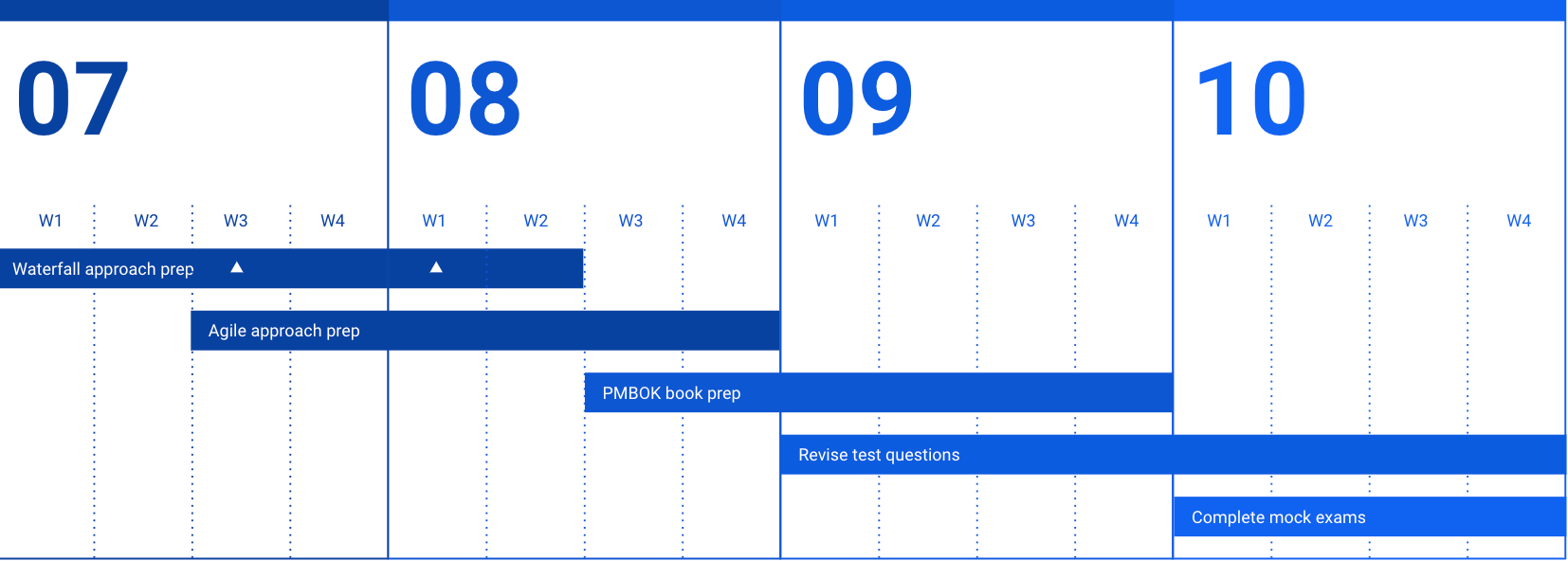
دلیل اینکه من از استفاده از اسلایدهای Google برای این منظور لذت می برم این است که می توانم طرح هایی را برای انواع مختلف پروژه ها، همه در یک نمایش اسلاید، تنظیم کنم. من میتوانم چیدمان و سایر عناصر را بر اساس ماهیت محصول سفارشی کنم و میتوانم پیشرفت خود را بهروزرسانی کنم و در صورت نیاز، بدون توجه به جایی که هستم، اهداف جدیدی اضافه کنم.
البته، طرحهای پروژهای که با استفاده از اسلایدهای Google ایجاد میکنید ممکن است به اندازه طرحهایی که میتوانید با استفاده از ابزارهای تخصصی مدیریت پروژه مانند Wrike، Monday یا GitHub ایجاد کنید، جامع نباشند. با این حال، هنوز هم بسیار مفید و آسان است که از آن استفاده کنید.
4 نقشه ذهنی مفاهیم مهم
نقشه های ذهنی یک راه عالی برای سازماندهی ایده های شما به صورت سلسله مراتبی و بصری است. انجام این کار میتواند به شما کمک کند تا ایدههای پیچیده را به اجزای کوچکتر و ملموستر تقسیم کنید که به آنها متصل میشوید و آنها را گسترش میدهید. این نه تنها درک شما از یک موضوع را ساده می کند، بلکه می تواند به شما کمک کند ایده های خود را به راحتی ارائه دهید و مشکلات را سریع حل کنید.
سازندگان مختلف نقشه ذهنی رایگان به صورت آنلاین در دسترس هستند. با این حال، اگر میخواهید با چیزی آشنا شروع کنید، Google Slides یک گزینه فوقالعاده است.
5 فلش کارت به عنوان یک کمک آموزشی
چه در حال مطالعه برای یک آزمون آتی باشید و چه معلمی هستید که به دنبال کمک به دانشآموزانتان در درک بهتر مفاهیم کلیدی است، فلش کارتهایی که به طور متفکرانه طراحی شدهاند میتوانند راه درازی داشته باشند. راه های مختلفی برای ایجاد فلش کارت در اسلایدهای Google وجود دارد، اما کاری که من شخصا انجام داده ام این است که یک سوال یا تصویر را در یک کادر و پاسخ را در کادر دیگری در همان اسلاید اضافه کنم.
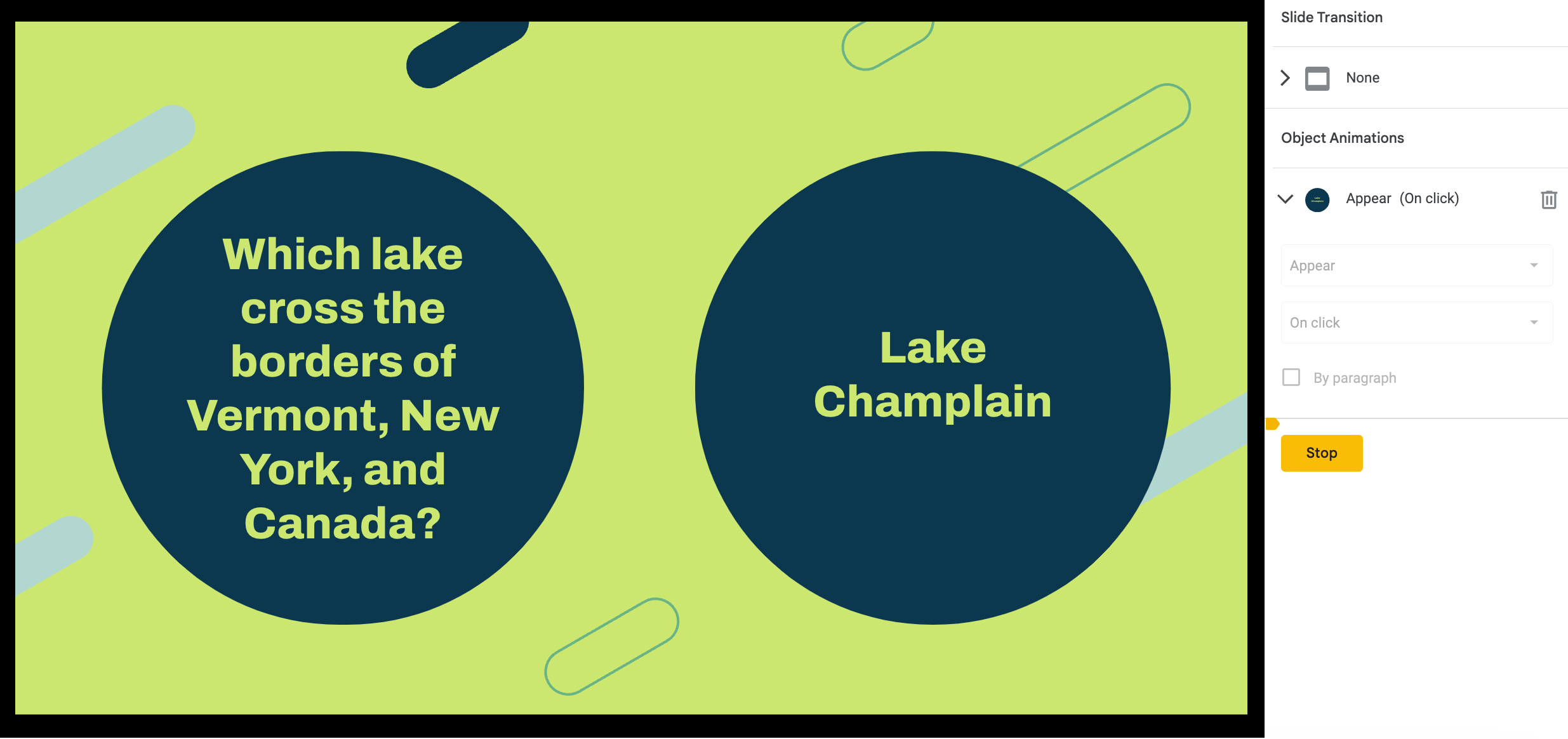
پس از انجام این کار، پاسخ را متحرک می کنم تا زمانی که فلش کارت کلیک می شود نمایش داده شود.
این نه تنها یک راه عالی برای امتحان خود است، بلکه میتوانید مجموعه کاملی از سؤالات و پاسخها را در این قالب ایجاد کنید و اگر هدفتان کمک به یادگیری آنهاست، پیوند اسلایدهای Google را با دانشآموزان یا دوستان خود به اشتراک بگذارید.
6 تقویم/طرح محتوای رسانه های اجتماعی
اگر حضور یک برند در رسانههای اجتماعی را مدیریت میکنید، میدانید که چقدر مهم است که در برنامه تولید و انتشار محتوا خود باقی بمانید. اگر برای شما چالش برانگیز است که داشتن یک برنامه منظم پست رسانه های اجتماعی را حفظ کنید، از الگوهای متعدد موجود در اسلایدهای Google استفاده کنید یا یکی را از ابتدا ایجاد کنید تا این فرآیند ساده شود.
مطمئن شوید که تقویمی ایجاد میکنید که به شما امکان میدهد استراتژی خود را برای هفتهها در یک زمان مشاهده کنید، تاریخهای مهم را بررسی کنید، و پستهای خود را به طور موثر سازماندهی کنید، بنابراین هرگز چیزهایی برای پست کردن تمام نمیشود.
7 هیئت چشم انداز شخصی
تخته بینایی فیزیکی عالی است، اما اگر ترجیح می دهید اهداف خود را خصوصی نگه دارید، با استفاده از اسلایدهای Google یکی را تنظیم کنید. کادرهای موجود در هر اسلاید بهعنوان مکاننما عمل میکنند، اما، البته، میتوانید با افزودن هر تعداد عنصر که میخواهید، طرحبندی را مطابق با اولویتهای دقیق خود سفارشی کنید.

همچنین، برخلاف تابلوهای بینایی فیزیکی، لازم نیست فقط از تصاویر و متن استفاده کنید. با اسلایدهای Google، میتوانید ویدیوها، فایلهای GIF و حتی کلیپهای صوتی را اضافه کنید تا کارها را برای خود جذابتر کنید. علاوه بر این، میتوانید با گذشت زمان تابلوی دید خود را مجدداً تنظیم و سفارشی کنید تا اهداف فعلی شما را منعکس کند.
8 تخته وایت برد دیجیتال برای طوفان فکری
اگر در یک محیط کار از راه دور یا ترکیبی هستید، یک تخته سفید دیجیتال برای طوفان فکری با تیم ضروری است. به لطف این واقعیت که شما و سایر اعضای تیم می توانید تایپ کنید، تصاویر/ویدئوها را اضافه کنید، و تقریباً هر عنصری را در اسلایدهای Google ویرایش کنید، می توانید از این پلت فرم برای شرکت در جلسات طوفان فکری تحریک کننده با تیم خود استفاده کنید.
فقط مطمئن شوید که پیوند اسلایدهای Google خود را با همه اعضای تیم خود به اشتراک بگذارید و هر گونه مجوز ویرایش مورد نیاز را تغییر دهید.
اگر اسلایدهای Google را به پاورپوینت و پلتفرمهای مشابه برای ارائههای روزمره ترجیح میدهید، برخی از این کاربردهای کمتر سنتی را به پلتفرم ارائه دهید، و ممکن است به طرز خوشایندی شگفتزده شوید.